固态硬盘普及至今,几乎每一台电脑都标配搭配上固态硬盘。但是进入NVMe SSD从出现到普及之间的过渡时期的今天,由于NVMe SSD所使用的协议与之前不一致导致不少使用上的问题出现。所以今天就来全面了解到底要如何正确使用NVMe SSD。
针对目前的主流NVMe SSD,大家遇到的主要问题可以大致归结为无法识别、上机速度严重不符合以及温度过高。下面就将其逐一击破。
01
无法识别
对于无法识别问题,首先要确认硬件上,硬盘接口是否对应并且接触正常。确认过后依然不能使用的话,则需要针对BIOS进行检查设置。
目前绝大部分不识别问题主要是在于CSM设置的问题。
CSM
在新一代的3系主板以后的主板中,部分厂商为了加快启动速度而默认关闭CSM,导致在BIOS里面无法找到M.2 SSD。
打开CSM
开启CSM的方法很简单
具体方法如下:
1.进入BIOS,选择ADVANCED(高级)
2.BOOT(启动)
3.CSM(兼容支持模块)
4.开启CSM 调至 Enable
5.F10确认保存设置并退出
重新进入BIOS即可
经过硬件和软件的两个部分检查并设置之后,相信绝大部分的NVMe SSD都已经可以得到正确的识别。
02
性能表现偏低
能够正确识别之后,又有部分用户会出现硬盘性能表现偏低的问题。
根据目前的状况,硬盘的性能不正常的问题主要因为传输带宽和协议以及系统的问题。
传输带宽
解决问题首先要了解问题,那么我们一般使用的工具就是CDI(CrystalDiskInfo),打开CDI后看到页面框左上方,将鼠标移到对应地方就可以看到详细数据。确认当前使用的是NVMe协议,带宽通道为PCIe3.0x4。
首先撇开IDE,AHCI的问题之后(目前绝大部分主流主板已经默认AHCI,基本不需要担心)针对传输带宽的不正常,我们需要确认两件事,主板的带宽分配和插槽。
换插槽
对于拥有两个以上M.2插槽的主板,由于主板PCIe带宽有限,副接口只提供PCIe3.0x2以保证SATA协议通道足够,必须确定SSD接入的是主插槽。
修改BIOS
如果确认主插槽之后,显示仍然只有PCIe3.0x2,那么需要打开BIOS进行设置。具体设置如下:
1.ADVANCED(高级)
2.内置设备
3.M.2-1 PCIe 带宽设置 调至 x4
4.F10确认保存设置并退出
经过上面两步的设置,大家基本可以解决由带宽问题带来的性能偏低。
系统
对于使用了HMB无缓存架构的SSD,部分童鞋进行测试的时候会遇到4K性能偏低的问题。由于较旧的系统不支持HMB无缓存架构对主机内存进行调用,所以会导致4KIOPS随机读写性能降低。
系统版本1703以前
1
系统版本1703以后
2
更换系统
此时你需要右键Win图标,点击“设置”,选择“系统”,点进“关于”检查你的系统版本。
如果你使用的不是Win10系统或者系统的版本号在1703以下,请将你的系统升级为Win10 1703以上的版本。
除了上述问题之外,还需要注意一点,由于TLC颗粒特点,经过超大容量传输之后,会出现掉速问题,此时只需要让SSD“休息休息”进行主控自身调节即可恢复高性能水平。
03
莫名其妙的温度警报
目前即使已经使用上28nm工艺的主控,在如此快的传输性能下,发热量仍然是会偏高,某韩国高端固态硬盘主控温度甚至飙到100℃,但其实是SSD可以承受的正常水平,所以大家可以放心使用。但是由于目前一些检测软件,如娱乐大师(鲁大师)等非专业性软件,仍然没有对NVMe SSD进行警报标准的调整,导致经常出现一些莫名的警报。
散热片
加装散热片
针对这个问题,建议对NVMe SSD进行散热片的加装,或者直接购买带散热片的版本,能够一定程度上解决问题。
以上就是针对目前NVMe SSD主要问题的具体解决方法。固态硬盘价格呈现下降趋势,NVMe SSD强大的性能得以在入门级市场发挥,学会如何正确使用NVMe SSD肯定能让你的体验更省心,更有效率。
-
SSD
+关注
关注
21文章
2900浏览量
118105 -
nvme
+关注
关注
0文章
224浏览量
22775
原文标题:全世界只有不到千分之一的人知道榨干NVMe的正确方法
文章出处:【微信号:gh_59da4a650b34,微信公众号:台电存储】欢迎添加关注!文章转载请注明出处。
发布评论请先 登录
相关推荐
Xilinx FPGA高性能NVMe SSD主机控制器,NVMe Host Controller IP
NVMe P4600的速度部分低于SATA SSD?
在Xilinx ZCU102评估套件上启用NVMe SSD接口
如何用MRAM和NVMe SSD构建未来的云存储的解决方案
影响SSD性能的因素有哪些 NVMe SSD性能解析
教你解决NVMe SSD的使用过程中出现的常见问题
labview有哪些常见问题?labview三个常见问题和解决方法概述
重新定义NVMe SSD外形
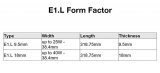




 NVMe SSD常见问题指南与正确使用方法
NVMe SSD常见问题指南与正确使用方法
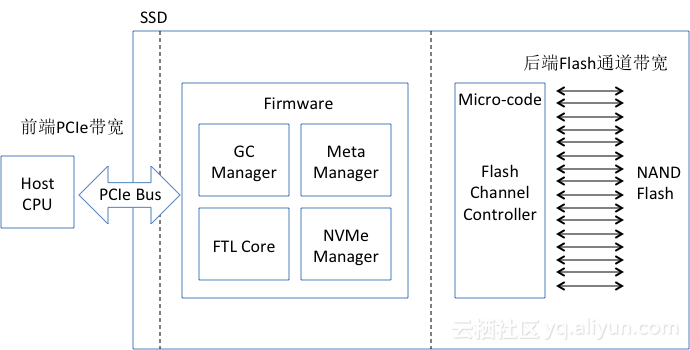











评论